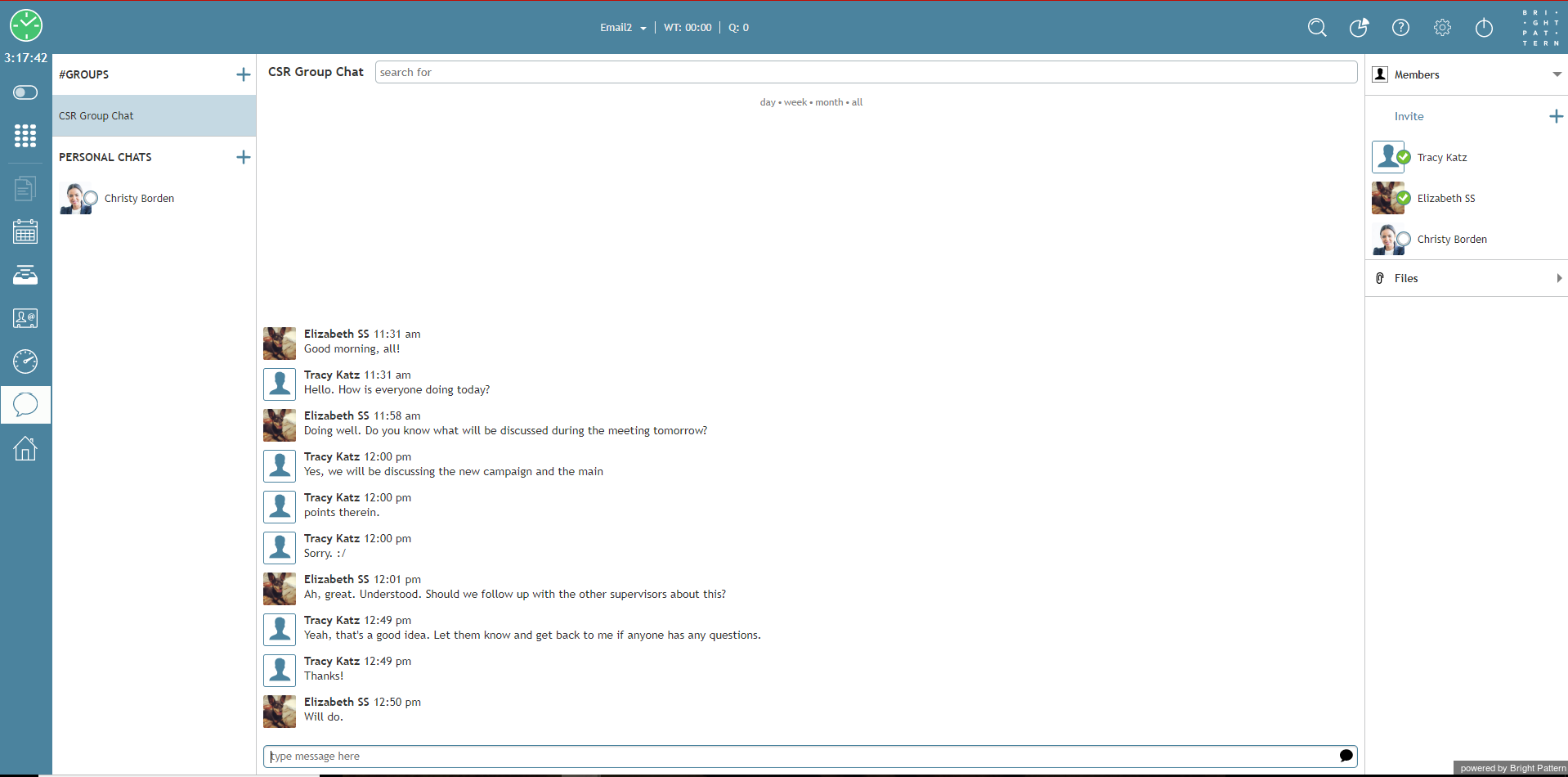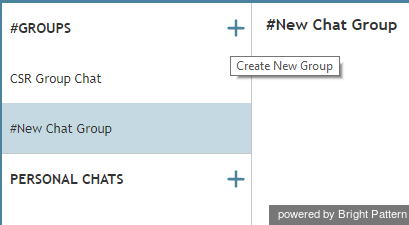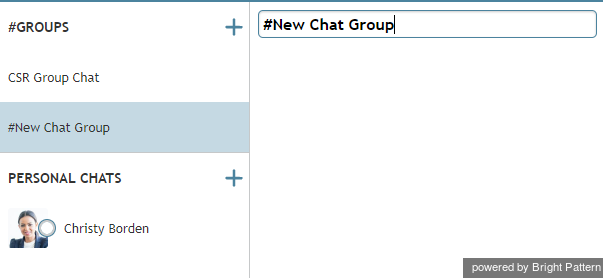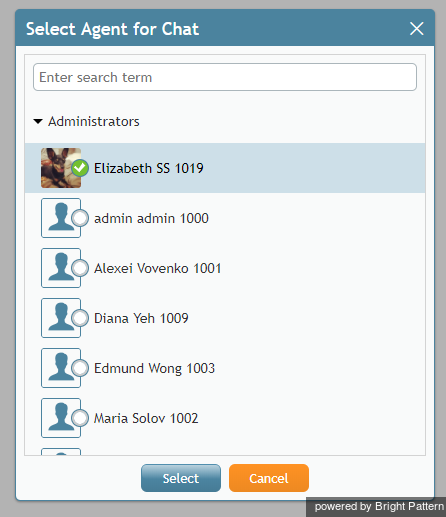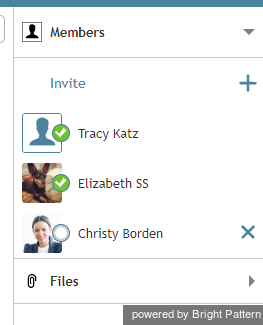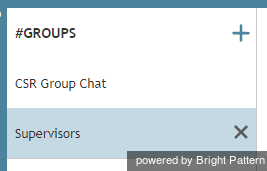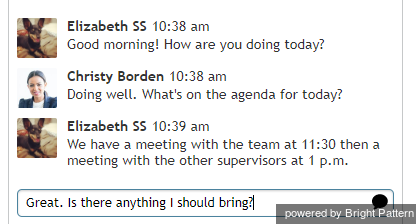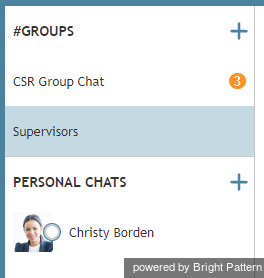Nutzen des Gruppenchats
Mit der Funktion Gruppen-Chat können Agenten, Aufsichtspersonen und andere Anwender innerhalb Ihres Contact Centers chatten. Viele Funktionen des Gruppenchats ähneln dem internen Chat und dem Service-Chat; der Gruppenchat ist jedoch nicht zum Chatten mit einzelnen Anwendern oder Kunden gedacht.
Weitere Informationen zum Internen Chat finden Sie unter Nutzen des internen Chats. Weitere Informationen zum Service Chat finden Sie in den Abschnitten über Bearbeitungen von Service Chats.
Zugang zum Gruppen-Chat
Der Gruppen-Chat ist über das Chat-Center zugänglich. Um auf das Chat-Center zuzugreifen, klicken Sie auf das zeichen. Um einen Gruppen-Chat zu starten, klicken Sie auf Neue Gruppe erstellen (dies ist das + Zeichen rechts neben #Groups).
Umbenennen eines Gruppenchats
Der voreingestellte Name des Gruppenchats lautet #Neue Chat-Gruppe. Um einen Gruppen-Chat umzubenennen, klicken Sie in das Feld #Neue Chat-Gruppe und geben Sie den neuen Namen ein. Wenn Sie fertig sind, klicken Sie irgendwo außerhalb des Feldes und der neue Name wird gespeichert.
Mitglieder des Gruppenchats verwalten
Wenn Sie einen Gruppen-Chat erstellt haben, können Sie Mitglieder hinzufügen und entfernen. Außerdem kann jedes Mitglied in einem Gruppen-Chat weitere Mitglieder einladen.
Hinzufügen von Gruppenchat-Mitgliedern
Führen Sie die folgenden Schritte aus, um Mitglieder zu einer neuen Chat-Gruppe hinzuzufügen:
- Klicken Sie auf das Zeichen + im Gebiet " Einladung" des Chat-Centers.
- Das Adressbuch Agent für Chat auswählen wird angezeigt. Nutzen Sie die Suchleiste am oberen Rand des Adressbuchs oder scrollen Sie in der Liste nach unten, um einen Anwender zu finden.
- Klicken Sie auf den Anwender, den Sie zu Ihrem Gruppen-Chat hinzufügen möchten, und dann auf Auswählen. Die Mitglieder können einzeln hinzugefügt werden.
Entfernen von Mitgliedern des Gruppenchats
Während jeder in einem Gruppenchat weitere Anwender einladen kann, kann der Ersteller der Gruppe einzelne oder alle Mitglieder entfernen. Außerdem kann sich jeder Anwender selbst aus einem Chat entfernen.
Um ein Mitglied aus dem Chat zu entfernen, klicken Sie auf das Zeichen X rechts neben dem Namen des Mitglieds.
Um sich selbst aus einer Gruppe zu entfernen, klicken Sie auf das X rechts neben einem Gruppenchat.
Wenn Sie sich aus einer Gruppe entfernt haben, die Sie nicht erstellt haben, kann der Ersteller Sie erneut einladen, und alle vorherigen Nachrichten können angezeigt werden. Wenn Sie der Ersteller eines Chats sind und diesen löschen, wird die Gruppe für alle Anwender entfernt.
Nachrichten und Benachrichtigungen
Sobald Sie einen Gruppen-Chat erstellt haben oder zu einem solchen hinzugefügt wurden, können Sie unabhängig von Ihrem Status (z. B. Fertig, Nicht verfügbar, Beaufsichtigter usw.) Nachrichten senden und empfangen. Um eine Nachricht zu senden, tippen Sie in das Gebiet für die Texteingabe und drücken Sie dann die Eingabetaste oder klicken Sie auf das Symbol Nachricht senden zeichen.
Wenn Sie in einem anderen Chat aktiv waren oder sich sogar vom Desktop des Agenten abgemeldet haben, sehen Sie bei Ihrer Rückkehr die Anzahl der verpassten Nachrichten neben einer bestimmten Gruppe.
Hinzufügen von Anlagen im Gruppen-Chat
Diese Funktion ist für die zukünftige Nutzung reserviert.